如何修改Word"文档"和"模板"等默认自动保存路径
许多人都有这样一个习惯,无论是工作文档还是一些有用的东西,长期会保存到桌面上,用起来是非常方便,但是久而久之桌面会变成什么样子?可想而知。要养成一个良好的习惯首先我们可以建立一个文件夹用来装所以的Word文档,这里给大家提供一个非常方便的技巧“修改Word文档和模板的默认保存路径”,当然这个路径我们可以自己去设置。既可以节省手动修改保存路径时间,又可以让所以的Word文档保存到一个地方,查找起来也方便。
本次操作采用Word2003版本演示
①单击Word2003菜单栏的“工具”,选择最下面的“选项”命令;
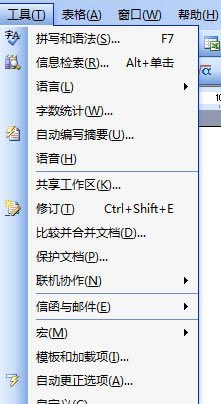
②在弹出的“选项”对话框中单击“文件位置”,然后选择“文件类型”中的“文档”单击下面的“修改”按钮开始修改Word文档的默认保存路径;
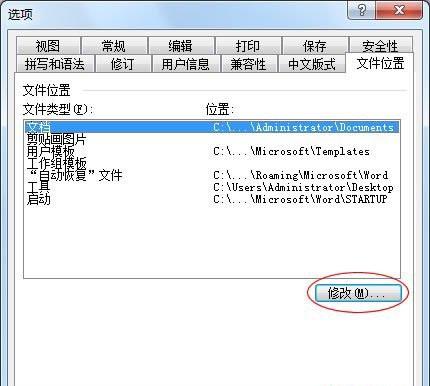
③若需要修改“模板”的默认保存路径,可以选择下面的“用户模板”然后单击“修改”按钮修改默认路径。

您可能感兴趣的文章
- 05-23解决Word 2007不能插入书目的问题
- 05-23Word 2007中的纵横混排在哪
- 05-23排版前的准备工作--Word 2007书籍排版完全手册1
- 05-23Word 2007群组图片,方便排版
- 05-23让Word 2007跨页表格自动在各页顶端重复显示标题
- 05-23Ribbon设计器--Word 2007高级应用
- 05-23打开关闭我的博客侧边栏--Word 2007高级应用7
- 05-23设置题注.脚注与尾注--Word2007书籍排版完全手册(七)
- 05-23表格排版--Word 2007书籍排版完全手册6
- 05-23常用格式设置--Word 2007书籍排版完全手册4


阅读排行
推荐教程
- 11-30正版office2021永久激活密钥
- 11-22office怎么免费永久激活 office产品密钥永久激活码
- 11-25怎么激活office2019最新版?office 2019激活秘钥+激活工具推荐
- 11-25office2010 产品密钥 永久密钥最新分享
- 11-22Office2016激活密钥专业增强版(神Key)Office2016永久激活密钥[202
- 11-30全新 Office 2013 激活密钥 Office 2013 激活工具推荐
- 11-25正版 office 产品密钥 office 密钥 office2019 永久激活
- 11-22office2020破解版(附永久密钥) 免费完整版
- 11-302023 全新 office 2010 标准版/专业版密钥
- 05-12Office2024激活密钥,2025年Office2024激活工具及激活密钥分享







